Vuoi migliorare la sicurezza del tuo sito permettendo un numero massimo di tentativi di login al giorno? Come limitare i tentativi di accesso su WordPress? Leggi qui.
Indice della guida:
Attenzione!
Questa guida è dedicata a chiunque abbia installato il CMS WordPress. Per il corretto svolgimento dell’operazione ci sono varie procedure disponibili, qui ti consiglio una delle più usate: l’installazione di un plugin dedicato. Non appena WordPress integrerà nativamente una limitazione dei tentativi di accesso, questa guida verrà aggiornata. Contattaci se hai suggerimenti.
Come limitare i tentativi di accesso su WordPress
Limitare il numero massimo dei tentativi di login è uno dei metodi usati per impedire a malintenzionati di accedere ad un sito WordPress e questa opzione è attivabile con facilità. In questo modo potrai limitare i tentativi falliti consecutivi di login su un sito WordPress, troncando sul nascere possibili tentativi di accesso al sito. Questo metodo è molto comodo e sicuro ed unito a potenti plugin come Wordfence, contribuirà notevolmente alla sicurezza di un sito.
Fai attenzione ad inserire la password giusta per accedere al tuo sito una volta installato il plugin. Se la password è giusta ma non riesci ad accedere, probabilmente il tuo browser avrà un bug. Per risolvere, accedi da un altro browser oppure cancella tutta la cronologia, la cache e tutti i cookies del tuo browser.
Ma vediamo insieme come procedere:
1) Per prima cosa, installa il plugin gratuito per WordPress chiamato Limit Login Attempts Reloaded. Potrai trovarlo nello spazio dedicato ai plugin di WordPress. Se non sai come fare ad installare Limit Login Attempts Reloaded, clicca qui per seguire la guida dedicata all’installazione dei plugin su WordPress.
2) La configurazione di Limit Login Attempts Reloaded è semplicissima. Per completarla in pochi click, una volta installato il plugin dallo spazio WordPress dedicato, clicca su “Impostazioni” nella colonna laterale della homepage di WordPress. Quindi clicca su “Limit Login Attempts”, e scegli “Settings” per configurare a tua scelta i parametri di login.
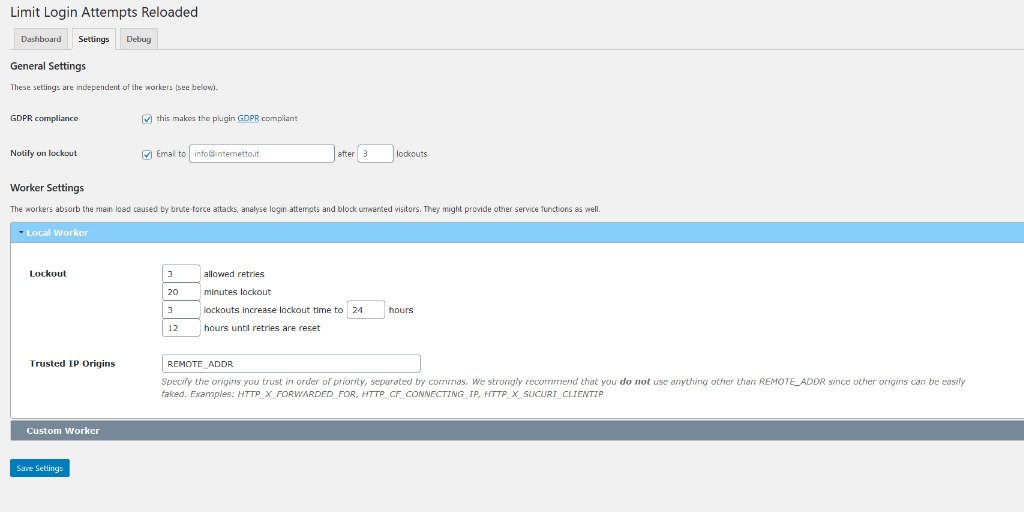
3) Dalla schermata di “Settings” (Impostazioni) ti consiglio di attivare Notify on lockout (avvisami sul blocco del login), inserendo il tuo indirizzo email. In questo modo riceverai una email ogni volta che qualcuno proverà ad accedere al tuo indirizzo WordPress senza successo. Vicino alla voce Lockout (blocco del login), a sinistra di “allowed retries” (tentativi permessi) potrai scegliere il numero di tentativi che si potranno fare prima che la pagina di login si bloccherà. Scegli con cura anche i “minuti di blocco” (minutes lockout) in caso di fallito login e dopo quanti tentativi si dovrà riapplicare un blocco aggiuntivo e quanto questo dovrà durare (lockouts increase lockout time to __ hours). Ti consiglio di non superare mai i 5 tentativi di seguito e ti consiglio di inserire un blocco di almeno 24 ore tra 3 tentativi falliti e i successivi 3. Infine, ti consilio di attivare GDPR compliace per permettere a questo plugin di rispettare le normative sul GDPR.
